Procedura ![]() jest interaktywnym diagramem obrazującym wycinek procedury prawnej, którego poszczególne kroki opatrzono wskazówkami praktyków, wykładnią i piśmiennictwem.
jest interaktywnym diagramem obrazującym wycinek procedury prawnej, którego poszczególne kroki opatrzono wskazówkami praktyków, wykładnią i piśmiennictwem.
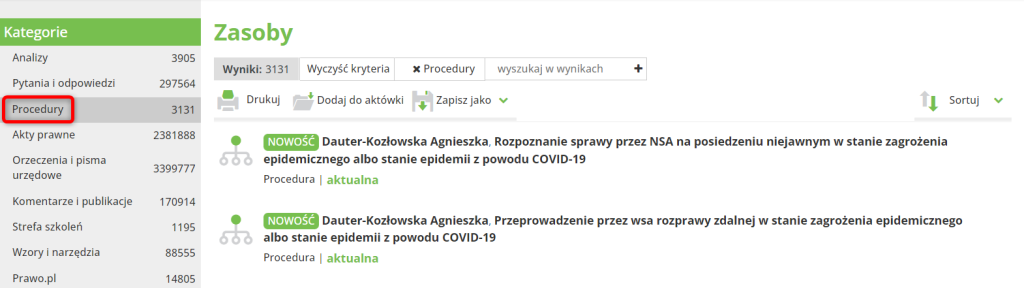
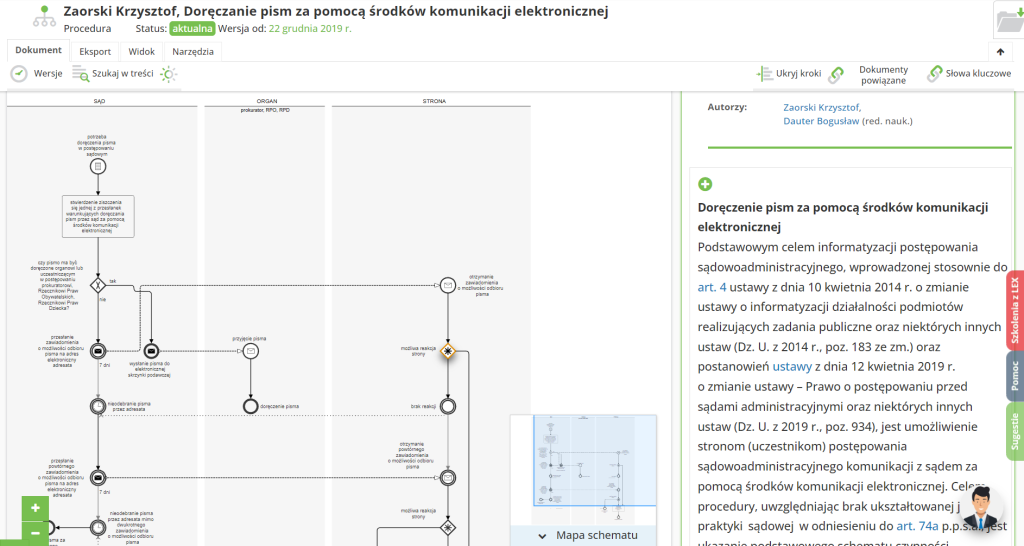
Centralną część okna zajmuje diagram, w którym wyróżnione są kroki związane z:
W prawej części okna przedstawiona jest treść wskazówek praktycznych.
W prawym dolnym rogu schematu znajdzie się interaktywna mapa, która ułatwia nawigację po procedurze. To funkcjonalność szczególnie przydatna w przypadku rozbudowanych schematów.
W programie prezentowane są wersje czasowe procedur. Powstają one w sytuacji, gdy nastąpiła zmiana przepisów stanowiących podstawę prawną procedury. Dzięki temu możliwe jest śledzenie zmian, które zachodziły od chwili wprowadzenia danej procedury przez ustawodawcę. Nieaktualne wersje procedur w dalszym ciągu dostępne są w programie, przy czym oznaczono je fioletową szarfą „Wersja nieaktualna”.
Uwaga: Jeśli do tej samej jednostki redakcyjnej aktu prawnego powiązana jest więcej niż jedna wersja procedury, prezentowana jest wersja aktualna dla ustawionej daty oceny obowiązywania dokumentów.
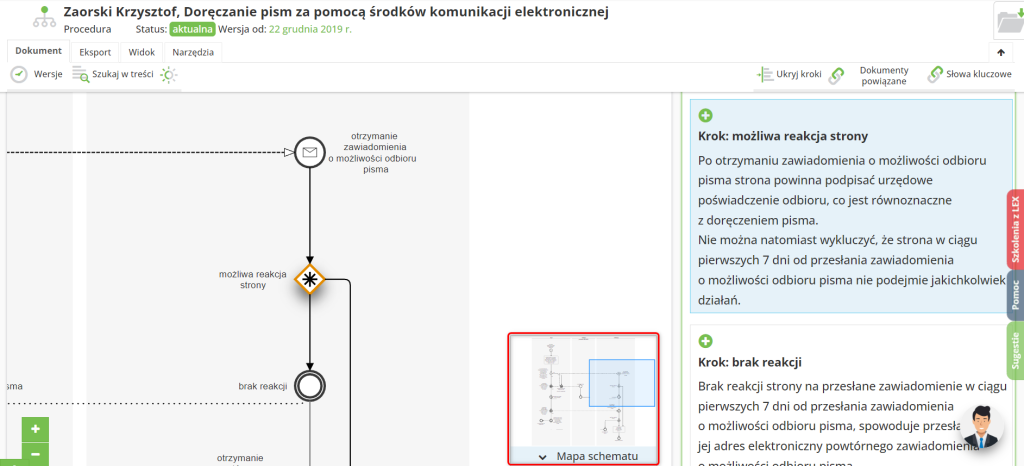
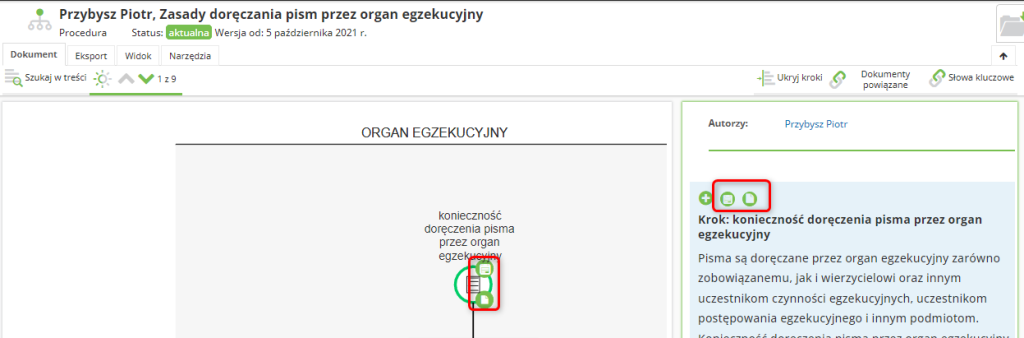
Dokumenty powiązane i słowa kluczowe dla całej procedury dostępne są pod ikoną ![]() .
.
Funkcjonalność drukuj obejmuje zarówno graf, jak i listę kroków procedury. Zapis do formatu .docx/.pdf obejmuje wyłącznie listę kroków procedury. Sam graf można zapisać do formatu .png.
O typowych funkcjach dostępnych dla procedur – czytaj w Funkcje na dokumentach.
Nasze strony www używają plików cookie. Korzystając z serwisu wyrażasz zgodę na politykę prywatności i cookies. Obsługę plików cookie możesz wyłączyć w ustawieniach przeglądarki. Zobacz jak to zrobić.